
Windows 11 Hızlı Başlatma Nasıl Kapatılır? Windows 11’da Hızlı Başlatma Nasıl Açılır? Hızlı Başlat Devre dışı bırakma. Windows 11 Hızlı Başlat Seçeneğini Devre Dışı Bırakma.
İnternette “Hızlı Başlatma Nasıl Kapatılır?” diye arattıysanız muhtemelen bu durumun olumsuzluklarının farkındasınızdır. Biz gene de tam olarak Windows Fast Startup nedir ne işe yaradığını ve olumsuzluklarını açıklamaya çalışalım.
Başlıklar
Windows Hızlı Başlatma Nedir?
Windows 11‘daki Hızlı Başlangıç özelliği, bilgisayarınızın kapatıldıktan sonra daha hızlı başlamasını sağlar. Bilgisayarınızı kapattığınızda Hızlı Başlangıç, bilgisayarınızı tamamen kapatmak yerine hazırda bekleme durumuna alır. Bilgisayarınız hazırda bekletme yeteneğine sahipse, Hızlı Başlangıç varsayılan olarak etkindir.
Bilgisayara başlat komutunu verdiğimizde bilgisayar üzerindeki tüm donanımları tarar ve önyükleme sırasına göre windows’u önyükler. Normal bir başlangıç bu şekildedir. Ancak Hızlı başlat ‘ta Kapatma komutu ile birlikte Windows, mevcut oturumunuzu “hiberfil.sys” adında bir dosyada kaydeder. Ve sonraki başlatma komutunda bu “hiberfil.sys” dosyasını baz alarak açılır. Böylece normal bir başlangıca göre bilgisayar daha hızlı açılmış olur. Ancak görünürde mantıklı görünse de teoride bazı sıkıntıları vardır. Bunların başında:
- Windows bazen bu “hiberfil.sys” dosyasını okumada sorun yaşar ve bilgisayarınız başlamaz siyah ekranda kalır veya mavi ekran hatası verir.
- Diskinizde belli aralıklarla “hiberfil.sys” dosyasına veri yazılıp silinir. Bu da SSD ve Hard disk ömrünün kısalmasına neden olur.
- Hızlı başlat özelliği açıksa; bazı bilgisayarlarda Bios menüsüne veya önyükleme menüsüne erişmenize izin vermez. Çünkü bilgisayar bu kısmı atlar.
- Windows güncellemelerinde sorun yaşayabilirsiniz. Çünkü kapatıp açmada güncellemeler sağlıklı gerçekleşmez bunun için yeniden başlatma gereklidir.
Windows 11 Hızlı Başlatma Nasıl Kapatılır?
Hızlı Başlat’ı kapatma seçeneklerini sizler için sunacağız ancak “hiberfil.sys” dosyası kalmaya devam edecektir. Çünkü “hiberfil.sys” dosyası Hazırda Beklet kapatılarak devre dışı bırakılabilir. Eğer hem Hızlı Başlat Hem de Hazırda Beklet’i de kapatmak isterseniz bu adımı atlayın ve aşağıdaki Hazırda Beklet Kapatma ayarlarını yapın. Böylece “hiberfil.sys” dosyası da oluşmayacaktır. Ve aynı zamanda Hızlı başlat da kapanacaktır; çünkü Hızlı başlat Hazırda Beklet’e bağlıdır.
- Klavyenizden
 Win+R tuşlarına birlikte basın.
Win+R tuşlarına birlikte basın. - Çalıştır penceresi açılacaktır. Aç kısmına “powercfg.cpl” yazın ve Tamam Butonuna basın.
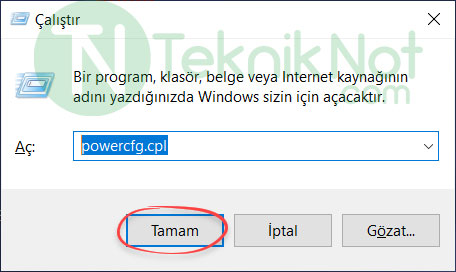
- Güç seçenekleri penceresinde sol panelde “Kapak kapatıldığında yapılacakları seçin” bağlantısına tıklayın.
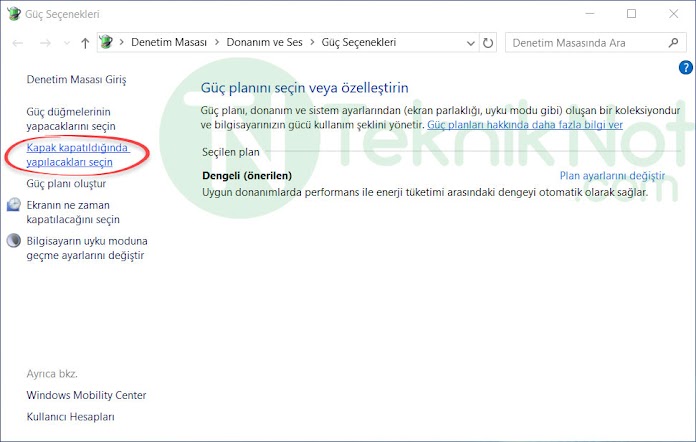
- Gelen pencerede “Şu anda kullanılamayan ayarları değiştir” bağlantısına tıklayın.
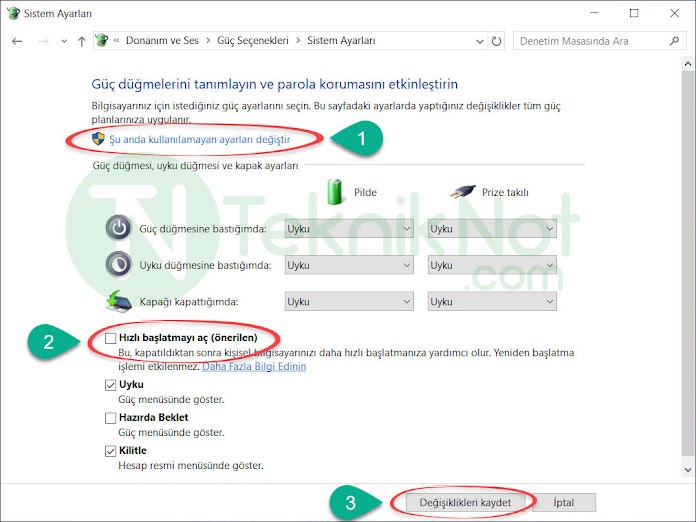
- Ardından aşağıda “Hızlı başlatmayı aç (önerilen)” seçeneğindeki işaret kaldırın ve aşağıda “Değişiklikleri kaydet” butonuna tıklayarak ayarları kaydedin.
- Son olarak bilgisayarı yeniden başlatın.
Hızlı başlat’ı kayıt defteri ile kapatma
Eğer güç ayarlarınızda hızlı başlat’ı kapatmak için bir ayar yoksa, aşağıdaki kodu çalıştırarak hızlı başlat’ı kapatabilirsiniz. Bunun için:
- Aşağıdaki kodu kopyalayın ve bir Not defterine yapıştırın.1234Windows Registry Editor Version 5.00[HKEY_LOCAL_MACHINE\SYSTEM\CurrentControlSet\Control\Session Manager\Power]"HiberbootEnabled"=dword:00000000
- “Hızlı Başlat Kapatma.reg” ismiyle Masa üstüne kaydedin.
- Sonun .reg olmasına dikkat edin.
- Son olarak oluşturduğunuz bu dosyayı çift tıklayarak açın.
- Çıkan uyarılara sırasıyla “Evet” ve “Tamam” deyin.
- Son olarak bilgisayarınızı yeniden başlatın.
Hızlı başlat’ı tekrar aktifleştirme
- Aşağıdaki kodu kopyalayın ve bir Not defterine yapıştırın.1234Windows Registry Editor Version 5.00[HKEY_LOCAL_MACHINE\SYSTEM\CurrentControlSet\Control\Session Manager\Power]"HiberbootEnabled"=dword:00000001
- “Hızlı Başlat Açma.reg” ismiyle Masa üstüne kaydedin.
- Sonun .reg olmasına dikkat edin.
- Son olarak oluşturduğunuz bu dosyayı çift tıklayarak açın.
- Çıkan uyarılara sırasıyla “Evet” ve “Tamam” deyin.
- Son olarak bilgisayarınızı yeniden başlatın.
Windows 11 Hazırda Beklet Nasıl Kapatılır?
Hazırda Beklet’i kayıt defteri ile kapatma
Eğer güç ayarlarınızda hızlı başlat’ı kapatmak için bir ayar yoksa, aşağıdaki kodu çalıştırarak hızlı başlatı kapatabilirsiniz. Bunun için:
- Aşağıdaki kodu kopyalayın ve bir Not defterine yapıştırın.1234Windows Registry Editor Version 5.00[HKEY_LOCAL_MACHINE\SYSTEM\CurrentControlSet\Control\Power]"HibernateEnabled"=dword:00000000
- “Hazırda Beklet Kapatma.reg” ismiyle Masa üstüne kaydedin.
- Sonun .reg olmasına dikkat edin.
- Son olarak oluşturduğunuz bu dosyayı çift tıklayarak açın.
- Çıkan uyarılara sırasıyla “Evet” ve “Tamam” deyin.
- Son olarak bilgisayarınızı yeniden başlatın.
Hazırda Beklet’i tekrar aktifleştirmek isterseniz
- Aşağıdaki kodu kopyalayın ve bir Not defterine yapıştırın.1234Windows Registry Editor Version 5.00[HKEY_LOCAL_MACHINE\SYSTEM\CurrentControlSet\Control\Power]"HibernateEnabled"=dword:00000001
- “Hazırda Beklet Açma.reg” ismiyle Masa üstüne kaydedin.
- Sonun .reg olmasına dikkat edin.
- Son olarak oluşturduğunuz bu dosyayı çift tıklayarak açın.
- Çıkan uyarılara sırasıyla “Evet” ve “Tamam” deyin.
- Son olarak bilgisayarınızı yeniden başlatın.
Hazırda Beklet’i Komut İstemi ile Kapatma
- Bilgisayarınızda Başlat menüsü arama kısmına “cmd” yazın. Çıkan sonuçlarda “Komut İstemi” bulun. Hemen yanındaki seçeneklerden “Yönetici olarak çalıştır” seçeneğine tıklayın.
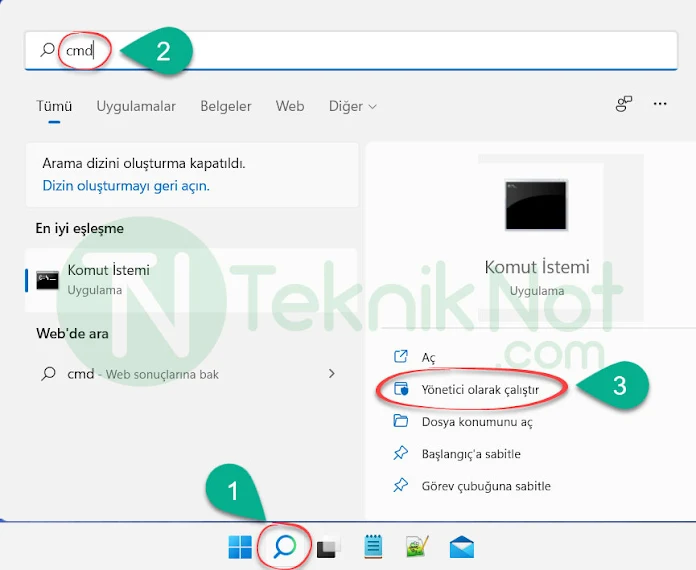
- “Komut İstemi” penceresine aşağıdaki komutu girin ve “ENTER” tuşuna basın:
powercfg /hibernate off
- Son olarak değişiklerin etkinleşmesi için bilgisayarınızı yeniden başlatın.
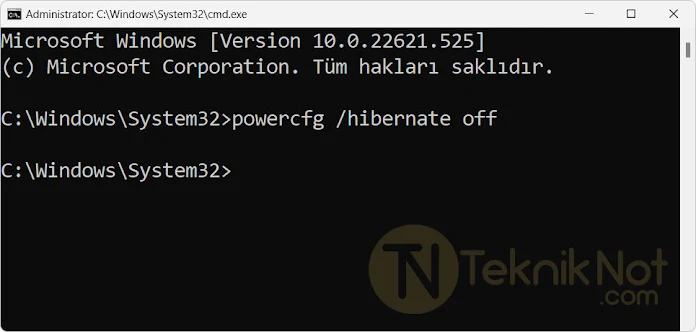
Hazırda Beklet’i Komut İstemi ile Açma
- Hızarda Beklet’i tekrar açmak isterseniz “Komut İstemi” penceresine aşağıdaki komutu girin ve “ENTER” tuşuna basmanız yeterlidir.
powercfg /hibernate on
- Son olarak değişiklerin etkinleşmesi için bilgisayarınızı yeniden başlatın.





